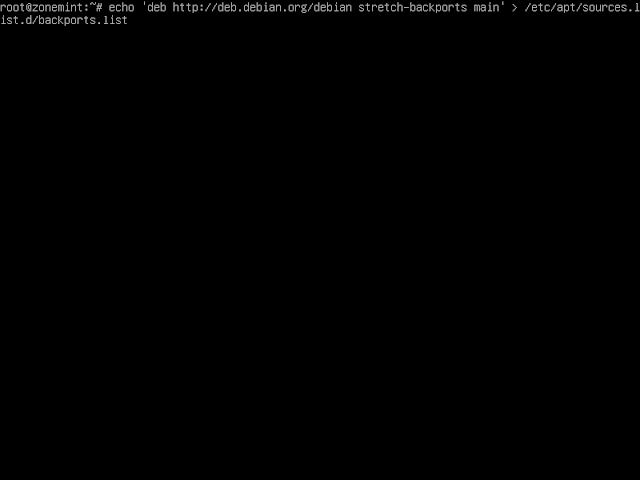Cara Install dan Konfigurasi Cockpit di Debian 9
Debian Monitoring Tips dan Trick TKJ
Assalamu'alaikum wr.wb
Cara Install dan Konfigurasi Cockpit di Debian 9 - Cockpit adalah sebuah aplikasi yang berbasis Web untuk memudahkan dalam administrasi Linux Server. Fitur yang disediakan antara lain memonitoring System, Logs, Storage, Networking dll. Dengan fitur tersebut kayak kita setting linux via GUI begitu mudah dan simple. Nah itu saja sedikit penjelasannya langkah selanjutnya bagaimana cara menginstallnya di Debian 9 (Stretch).
Langkah pertama, add repository Cockpit ke Server virtual Debian 9 anda dengan command "echo 'deb http://deb.debian.org/debian stretch-backports main' > /etc/apt/sources.list.d/backports.list" lalu tekan "enter".
Langkah kedua, Update server repository virtual anda dengan command "apt-get update".
Langkah ketiga, Install Cockpit di Server Virtual Debian 9 anda dengan command "apt-get install cockpit -y" artinya script tersebut anda akan menginstall sebuah paket baru lalu anda langsung meyetujuinya.
Langkah keempat, Login dashboard Cockpit via Web Browser dengan ketikkan alamat "Server_ip:9090" lalu tekan "enter". Kemudian login dengan username "root" dan password "isi sesuai password user root anda" lalu jangan lupa klik "Login".
Langkah kelima, Alhamdulillah akhirnya selesai juga dan semoga dapat bermanfaat ya!!!
Catatan : " Langkah penginstalan diatas butuh koneksi internet ya"
Langkah pertama, add repository Cockpit ke Server virtual Debian 9 anda dengan command "echo 'deb http://deb.debian.org/debian stretch-backports main' > /etc/apt/sources.list.d/backports.list" lalu tekan "enter".
Langkah kedua, Update server repository virtual anda dengan command "apt-get update".
Langkah ketiga, Install Cockpit di Server Virtual Debian 9 anda dengan command "apt-get install cockpit -y" artinya script tersebut anda akan menginstall sebuah paket baru lalu anda langsung meyetujuinya.
Langkah keempat, Login dashboard Cockpit via Web Browser dengan ketikkan alamat "Server_ip:9090" lalu tekan "enter". Kemudian login dengan username "root" dan password "isi sesuai password user root anda" lalu jangan lupa klik "Login".
Langkah kelima, Alhamdulillah akhirnya selesai juga dan semoga dapat bermanfaat ya!!!
Catatan : " Langkah penginstalan diatas butuh koneksi internet ya"
Sekian dari saya
Wassalamu'alakum wr.wb